怎么关闭电脑上的防火墙 电脑防火墙在哪里设置关闭
电脑上自带有防火墙工具,开启之后能够保护电脑安全,不过有些人都会安装第三方安全防护软件来使用,这样为了避免冲突防火墙就没必要开着了,那么怎么关闭电脑上的防火墙功能鞥,方法还是挺简单的,有想要关闭的用户们可以跟着小编一起来学习一下电脑防火墙设置关闭的详细方法吧。
方法如下:
Windows无线图标关闭:
1、点击网络和Internet
进入Windows电脑页面后单击右下角的无线图标,并在弹出的窗口中点击【打开“网络和Internet”设置】。
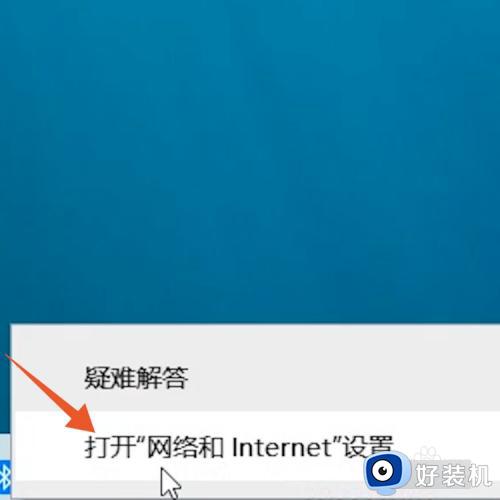
2、电话Windows防火墙
打开网络和Internet页面后,点击页面下方的【Windows防火墙】。
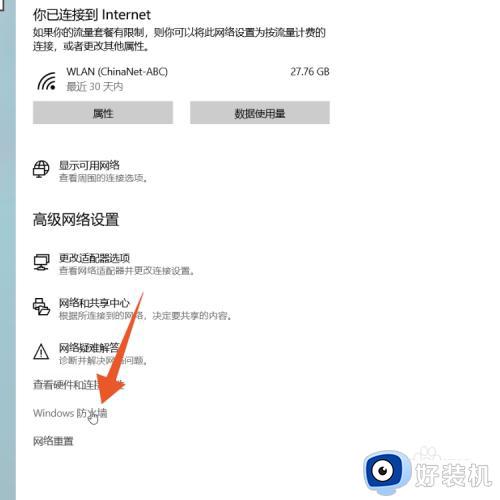
3、点击网络
进入防火墙和网络保护页面后,点击正在使用中的网络。
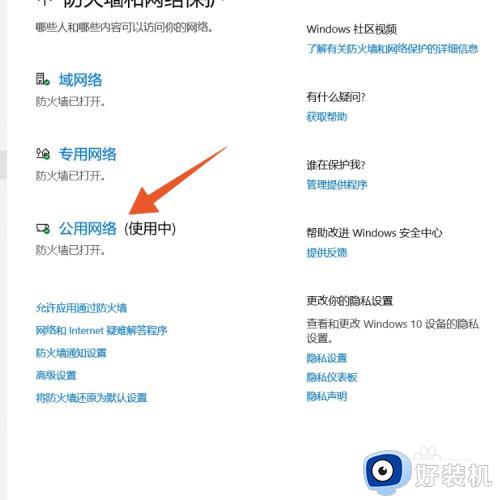
4、关闭按钮
在跳转的新页面中,点击关闭防火墙下面的按钮即可。
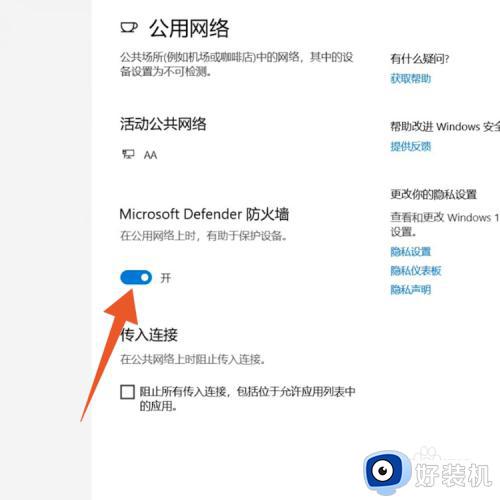
Windows控制面板关闭:
1、点击网络和Internet
进入Windows电脑控制面板页面后,选择并点击里面的【网络和Internet】。
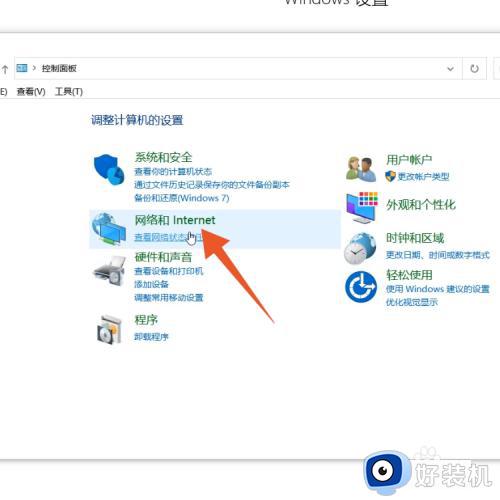
2、点击防火墙
打开网络和共享中心页面后,点击左下角的【Windows Defende 防火墙】。
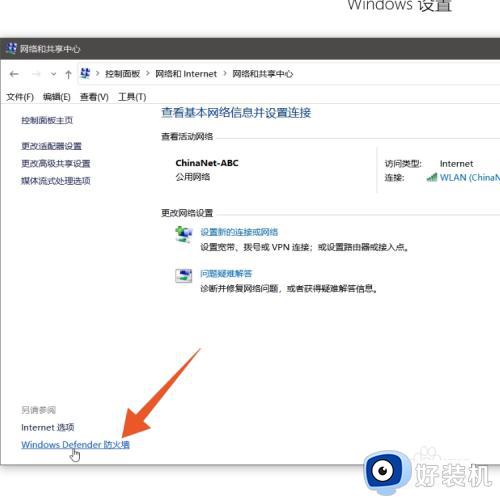
3、点击启用或关闭
在跳转的新页面中,点击左侧面板中的【启用或关闭Windows防火墙】。
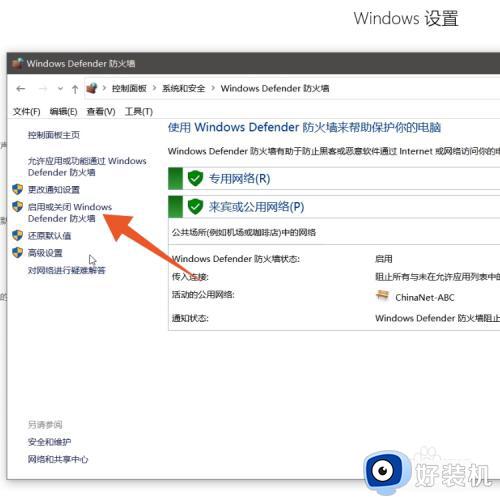
4、勾选关闭防火墙
进入自定义网络设置页面后,点击勾选【关闭Windows Defender 防火墙】即可。
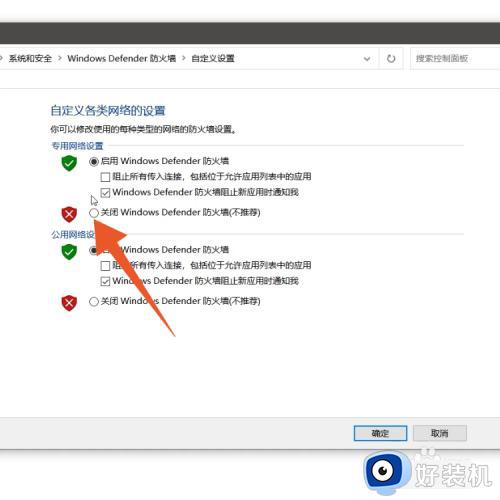
关于电脑防火墙在哪里设置关闭的详细内容就给大家介绍到这里了,如果你也想关闭的话,可以学习上述方法步骤来进行关闭吧。
怎么关闭电脑上的防火墙 电脑防火墙在哪里设置关闭相关教程
- 电脑防火墙怎么关闭 电脑防火墙在哪里设置关闭
- 电脑防火墙在哪里设置关闭 电脑的防火墙在哪里关闭设置方法
- windows关闭防火墙指令设置方法 windows电脑防火墙在哪里设置
- 网吧防火墙在哪里关闭 网吧电脑如何关闭防火墙
- 电脑系统防火墙在哪里关闭 电脑系统防火墙怎么关闭
- 在哪启用或关闭Windows Defender防火墙 电脑如何启用或关闭Windows Defender防火墙
- windows在哪里关防火墙 快速关闭电脑windows防火墙的教程
- 防火墙在哪里设置 电脑防火墙的设置方法
- 电脑防火墙怎么关 关闭防火墙的步骤
- 怎么关闭windows的防火墙 快速关闭windows的防火墙的方法
- 电脑无法播放mp4视频怎么办 电脑播放不了mp4格式视频如何解决
- 电脑文件如何彻底删除干净 电脑怎样彻底删除文件
- 电脑文件如何传到手机上面 怎么将电脑上的文件传到手机
- 电脑嗡嗡响声音很大怎么办 音箱电流声怎么消除嗡嗡声
- 电脑我的世界怎么下载?我的世界电脑版下载教程
- 电脑无法打开网页但是网络能用怎么回事 电脑有网但是打不开网页如何解决
电脑常见问题推荐
- 1 b660支持多少内存频率 b660主板支持内存频率多少
- 2 alt+tab不能直接切换怎么办 Alt+Tab不能正常切换窗口如何解决
- 3 vep格式用什么播放器 vep格式视频文件用什么软件打开
- 4 cad2022安装激活教程 cad2022如何安装并激活
- 5 电脑蓝屏无法正常启动怎么恢复?电脑蓝屏不能正常启动如何解决
- 6 nvidia geforce exerience出错怎么办 英伟达geforce experience错误代码如何解决
- 7 电脑为什么会自动安装一些垃圾软件 如何防止电脑自动安装流氓软件
- 8 creo3.0安装教程 creo3.0如何安装
- 9 cad左键选择不是矩形怎么办 CAD选择框不是矩形的解决方法
- 10 spooler服务自动关闭怎么办 Print Spooler服务总是自动停止如何处理
